word2016中如何设置一组单选按钮控件
来源:网络收集 点击: 时间:2024-05-09【导读】:
我们在word文档中可以插入选项按钮控件,如果插入多个选项按钮控件后,如何实现单选功能呢?即选中其中一个选项,其他选项自动为不选中。下面就介绍一下在word2016文档中实现一组单选按钮控件的方法。工具/原料more电脑word2016方法/步骤1/8分步阅读 2/8
2/8 3/8
3/8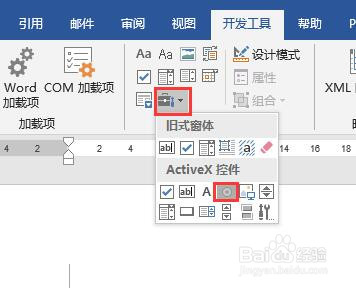 4/8
4/8 5/8
5/8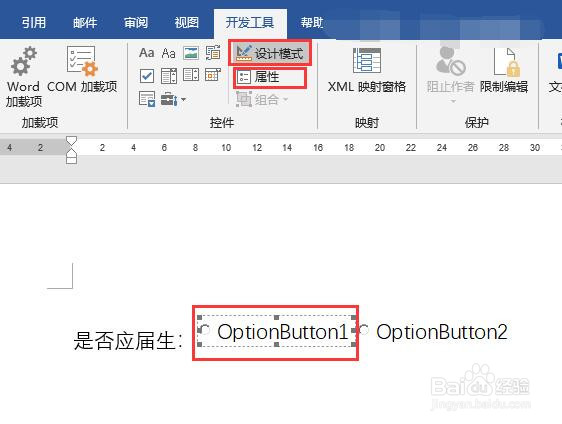 6/8
6/8 7/8
7/8 8/8
8/8
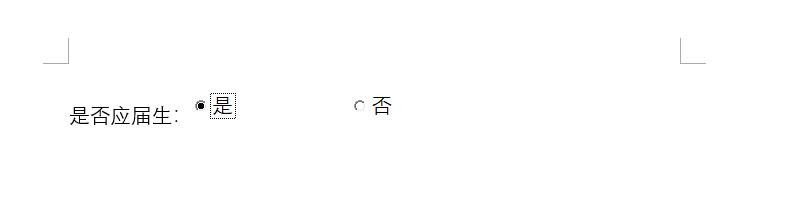 注意事项
注意事项
新建一个word2016文档,打开文档后输入文本。在光标位置插入两个选项按钮控件,分别设置为是和否。
 2/8
2/8点击菜单栏中【开发工具】,点击控件中“旧式工具”按钮。
 3/8
3/8弹出旧式工具框中点击Active X控件——选项按钮控件。
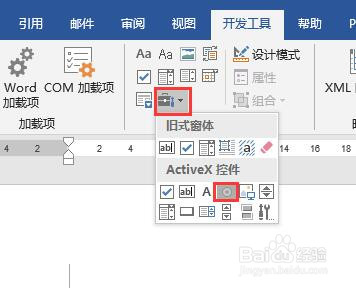 4/8
4/8插入选项按钮控件后如图所示。同样的方式再插入第二个选项按钮控件。
 5/8
5/8选中第一个选项按钮控件,开发工具中显示为设计模式,此时点击【属性】,
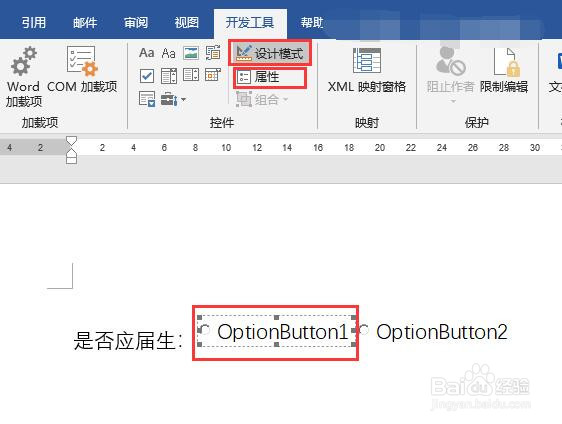 6/8
6/8弹出属性对话框,在Caption参数右侧输入选项名称:“是”,在GroupName右侧输入组的名称,例如isNew。
 7/8
7/8点击选中第二个选项按钮控件,在属性对话框中Caption参数右侧输入“否”,在GroupName右侧输入和第一个选项按钮控件相同的名称,即isNew。
 8/8
8/8关闭属性对话框,点击开发工具中的【设计模式】按钮,退出设计模式,然后点击word文档中选项按钮,即可实现单选效果。

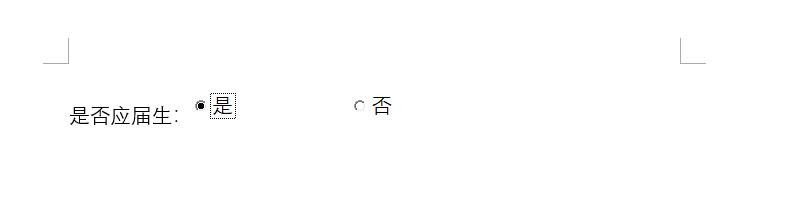 注意事项
注意事项选项按钮控件属性中所有控件的GroupName值必须都是一样的才能实现单选效果。
WORD2016单选按钮控件多个选项按钮版权声明:
1、本文系转载,版权归原作者所有,旨在传递信息,不代表看本站的观点和立场。
2、本站仅提供信息发布平台,不承担相关法律责任。
3、若侵犯您的版权或隐私,请联系本站管理员删除。
4、文章链接:http://www.1haoku.cn/art_715817.html
上一篇:堕落之王主线任务“北瞭望塔”过关流程攻略
下一篇:山药炖肉的做法
 订阅
订阅